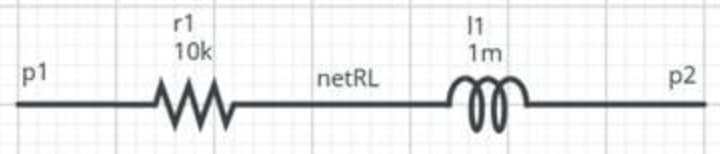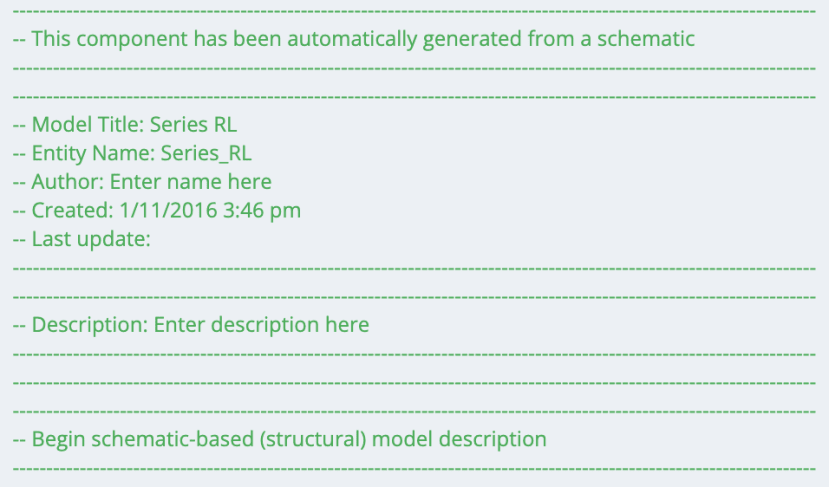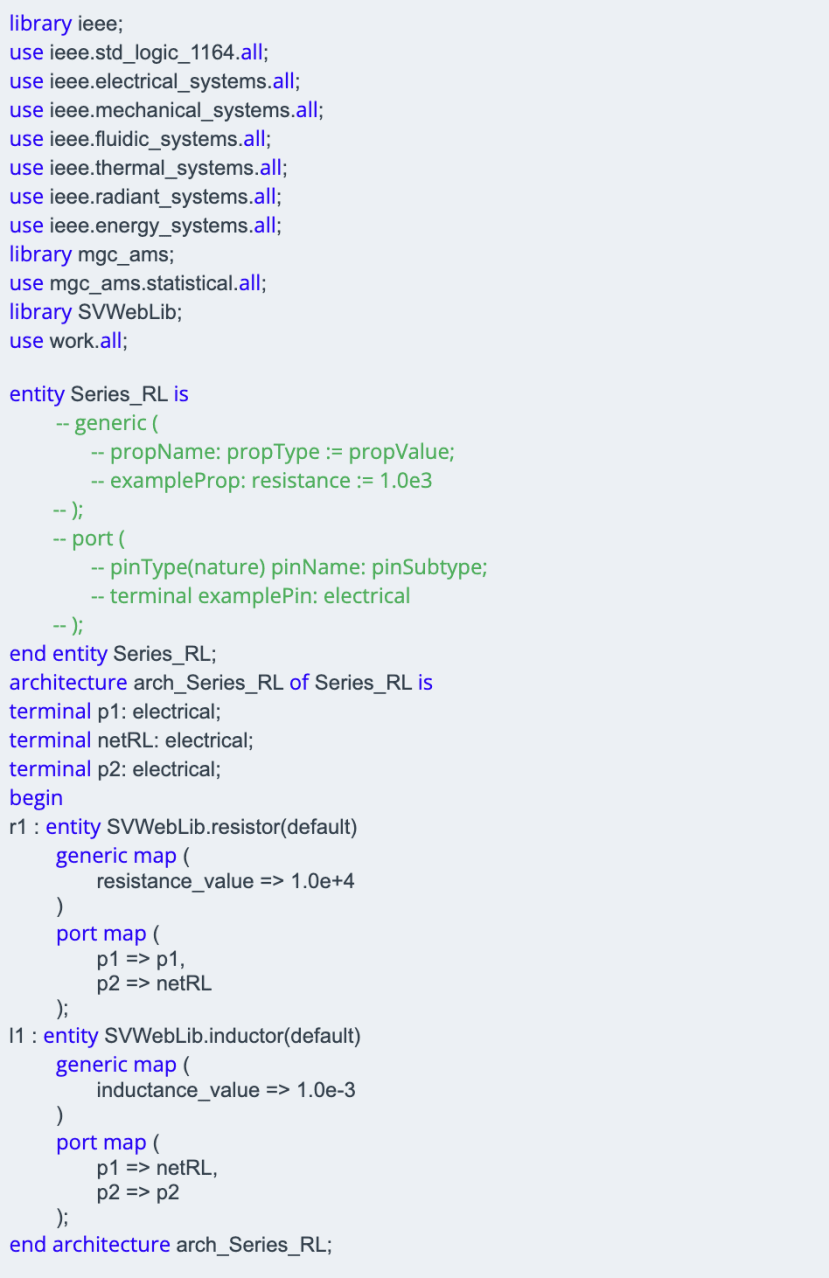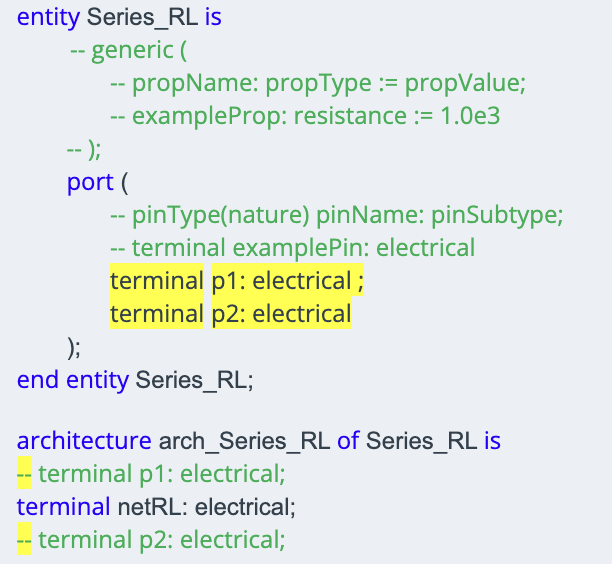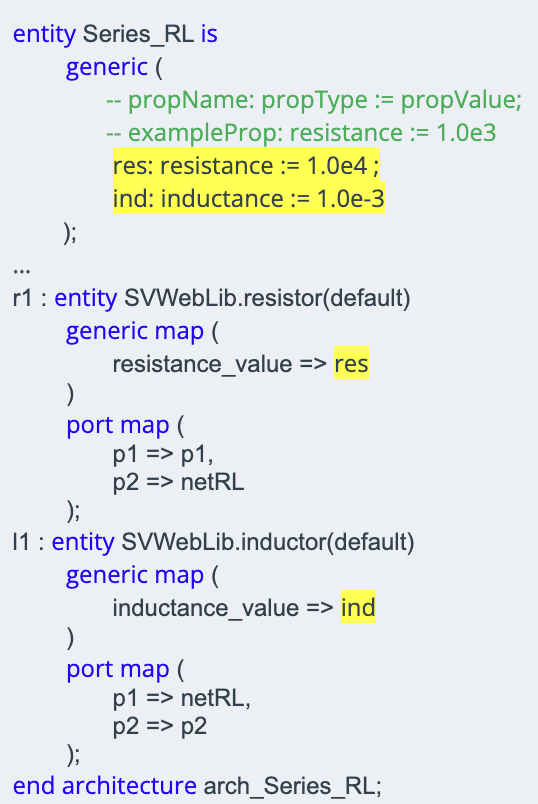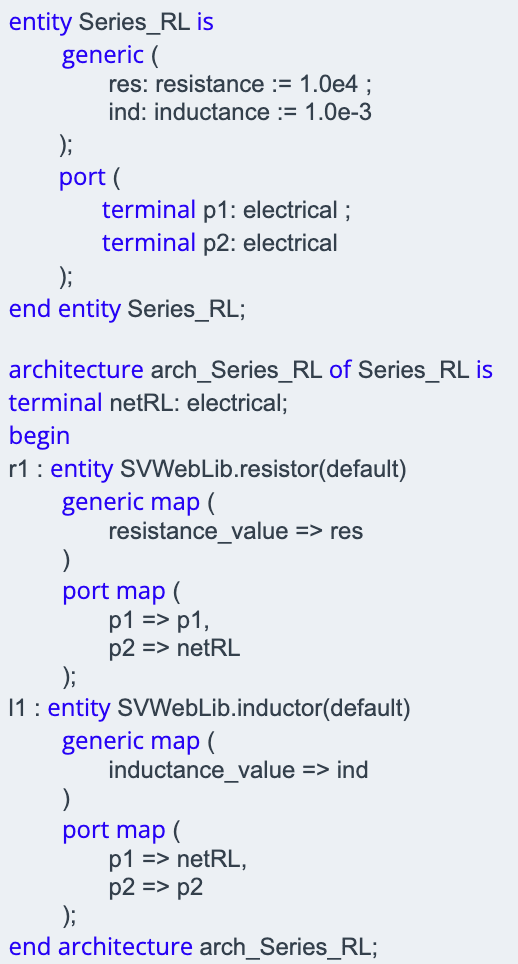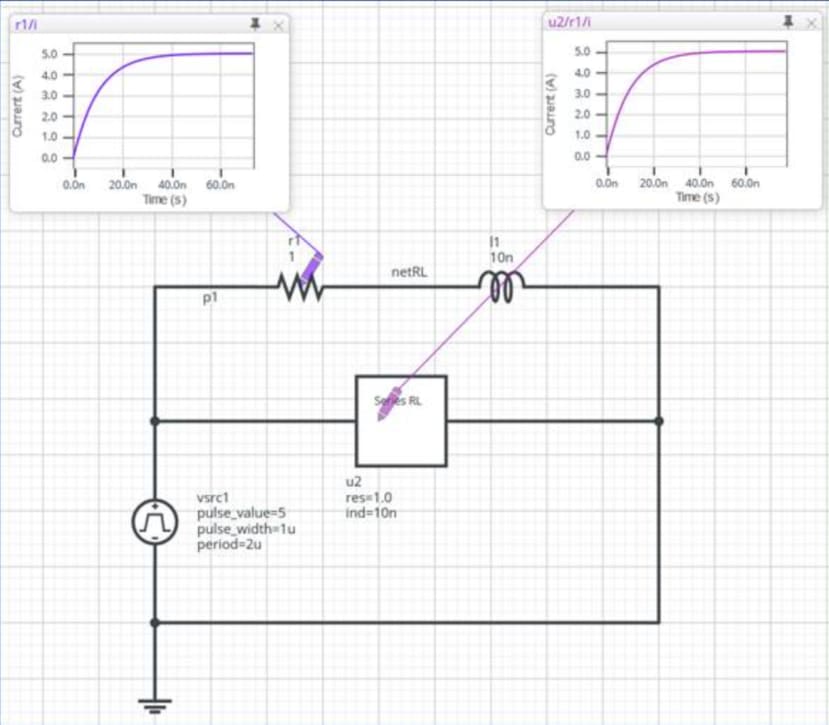Comment créer un nouveau modèle à partir d'un schéma ?
Follow tutorialQue pensez-vous de ce tutoriel ? Aidez-nous à vous fournir un meilleur contenu.
Merci! Vos commentaires ont été reçus.
There was a problem submitting your feedback, please try again later.
What do you think of this tutorial?
This tutorial requires:
DesignSpark Circuit SimulatorCe tutoriel montre comment créer un nouveau modèle de simulation à partir d'un schéma. Cela vous permet de concevoir facilement un circuit ou un système, puis de l'encapsuler en tant que composant pouvant être utilisé dans d'autres circuits ou systèmes.
Dans ce tutoriel, vous allez créer un modèle de résistance électrique avec une inductance série intégrée. Cet effet peut être réalisé en plaçant une résistance et une inductance en série sur un schéma, et en enregistrant le « circuit » obtenu en tant que modèle. L'encapsulation d'une fonctionnalité de conception dans un modèle et de cette manière peut s'avérer très utile, à la fois pour simplifier une conception « plate » autrement complexe, ou pour réutiliser la fonctionnalité sur plusieurs conceptions.
Création d'un circuit R-L simple
Les étapes suivantes vous montrent comment effectuer la conception et l'enregistrer en tant que modèle.
1. Dans le « Design Analyzer's Component Browser », localisez et faites glisser une résistance et un composant d'inductance sur le schéma.
Vous pouvez retrouver ces composants dans les catégories « My Favourites » ou « Analog Electronics », ou directement en vous servant de la zone de recherche.
L'objectif étant de créer un modèle, vous ne joindrez pas de sources/charges dans la conception pour le moment. Toutefois, il est souvent utile de le faire temporairement pour d'abord tester la fonctionnalité souhaitée avant de générer un modèle pour elle.
2. Connectez la résistance et l'inductance en série comme indiqué ci-dessous.
3. Définir les valeurs des paramètres resistance_value et inductance_value sur la résistance et l'inductance, respectivement.
La figure indique 10 k pour la résistance et 1 m pour l'inductance.
4. Nommez les réseaux comme indiqué sur la figure.
Générer un modèle et le modifier
Générer des modèles est une opération automatique, mais vous devrez modifier le modèle pour exposer les broches et éventuellement les propriétés. Vous verrez comment faire les deux plus bas.
Générer le modèle
1. Cliquez sur le bouton Créer un nouveau composant dans la région en haut à gauche de l'application et sélectionnez : From Schematic.
Une boîte de dialogue d'information s'affiche avec quelques conseils pour les modèles générés par schéma.
2. Cliquez sur le bouton « Click here » pour générer le modèle.
Un modèle VHDL-AMS sera automatiquement généré pour tout ce qui est actuellement affiché sur le schéma, et il sera chargé dans l'éditeur de composants.
Remarque : avant de générer le modèle, votre dessin est copié discrètement, de sorte que l'original n'est pas sauvegardé.
3. Cliquez sur le bouton « Save new component » pour nommer et enregistrer votre nouveau modèle dans la base de données.
4. Tapez un nom de modèle lorsqu'il est demandé et cliquez sur OK.
Ce nom n'a pas besoin de correspondre au nom de la conception/du schéma. Le nom « Série RL » a été choisi pour cet exemple.
L'éditeur de symboles s'affiche également. Vous y travaillerez bientôt.
5. Votre modèle devrait ressembler à ce qui suit.
Il y a quelques éléments à noter dans ce modèle :
Les noms des réseaux que vous avez fournis (ou ceux par défaut) sont utilisés pour établir la connectivité entre les composants. Par exemple, vous pouvez voir que la broche p2 dans la section « port map » de la résistance se connecte à netRL ; la broche p1 dans la section « port map » de l'inductance se connecte également à netRL, comme prévu.
Les trois réseaux sont déclarés de manière interne en haut de la section d'architecture. Cela signifie que ces réseaux ne sont pas visibles à l'extérieur de l'architecture.
Les sections « generic » et « port » ont été incluses dans le modèle généré, Ajouter les propriétés indiquées et les référencer comme indiqué dans la liste abrégée ci-dessous. comme vous le ferez prochainement. Il existe également des exemples commentés de la façon dont ces sections sont utilisées. Ils sont fournis à titre d'information uniquement et peuvent être supprimés si vous le souhaitez.
Ajouter des connexions de broche
Ensuite, vous ajoutez des connexions de broche (c.-à-d. des ports dans VHDL-AMS) pour le modèle. Cela se fait en remplaçant les déclarations nettes internes par des déclarations de port d'entité. Dans cet exemple, nous souhaitons que p1 et p2 soient des broches pour le modèle, et que netRL reste interne à l'architecture.
1. Modifiez le modèle comme indiqué ci-dessous :
a. Supprimez le commentaire de la ligne de début de la section « port » ("port (").
b. Supprimez le commentaire de la ligne de fin de la section « port » ("),")
c. Commenter la borne p1 : électrique et la borne p2 : lignes électriques au début de l'architecture.
Ils sont normalement supprimés de la section architecture, et ne sont laissés qu'à titre de commentaires à des fins d'instruction.
d. Copiez la borne p1 : électrique et la borne p2 : lignes électriques dans la section « port ».
Faites particulièrement attention aux points-virgules « ; ». Le point-virgule final apparaît après les parenthèses fermantes de la section « port », plutôt que directement après la dernière déclaration de borne.
2. Mettre l'éditeur de symboles au premier plan.
Les broches que vous avez ajoutées au modèle ont été automatiquement placées sur le symbole, et vous allez maintenant les repositionner pour rendre le symbole plus esthétique et plus facile à utiliser.
3. Lorsque l'éditeur de symboles apparaît, faites glisser les broches vers les emplacements indiqués ci-dessous.
La broche p1 doit être à gauche et la broche p2 à droite.
4. Cliquez sur le bouton « Save » dans l'éditeur de symboles, puis fermez-le.
Remarque : lorsque vous cliquez sur « Save » dans l'éditeur de symboles, le symbole est inscrit dans l'éditeur de composants. Pour stocker les mises à jour de symboles dans la base de données DesignSpark Circuit Simulator, vous devez toujours enregistrer l'éditeur de composants après les modifications de l'éditeur de symboles.
Le composant peut maintenant être connecté dans une conception et utilisé comme n'importe quel autre composant. Toutefois, vous devrez d'abord mettre à jour le modèle pour lui permettre de transmettre des propriétés à partir du schéma.
Permettre le transfert de propriétés du schéma vers le modèle
En l'état actuel des choses, la valeur des propriétés resistance_value et inductance_value est définie sur la base de ce que vous avez spécifié dans la conception originale avant de générer le modèle (20k et 1m dans cet exemple). Ensuite, vous verrez comment mettre à jour le modèle afin que ces valeurs puissent être spécifiées au niveau schématique par l'utilisateur et transmises dans le modèle. Ces propriétés sont appelées « generics » dans VHDL-AMS.
Comme vous l'avez fait avec la section « port » précédemment, supprimez les commentaires des lignes de début et de fin de la section « generic ».
Ajouter les propriétés indiquées et les référencer comme indiqué dans la liste abrégée ci-dessous.
Les valeurs qui sont assignées aux paramètres resistance_value et inductance_value sont maintenant dotées de noms de propriété (génériques), rés et ind, respectivement.
Encore une fois, porter une attention particulière aux points-virgules « ; ». Le dernier point-virgule apparaît après les parenthèses de fermeture de la section « port », plutôt que directement après la dernière déclaration de borne.
Les propriétés peuvent être dotées en option de valeurs par défaut, comme indiqué ci-dessous, de sorte que le modèle continue à simuler indépendamment du fait que l'utilisateur leur fournisse ou non des valeurs dans le schéma.
Remarque : lors de l'ajout de valeurs de propriété directement dans un modèle, vous devez respecter la syntaxe VHDL-AMS. Préfixes d'unité SI (comme « m », « u », « k », etc.) ne sont pas prises en charge à l'intérieur du modèle. Par exemple, « res » est spécifié à l'intérieur du modèle comme « 1.0e4 » plutôt que « 10k ».
Modèle complet basé sur un schéma
Le modèle devrait maintenant être complet. Il inclut des déclarations de broches ainsi que des valeurs de propriété qui peuvent être transmises à partir du schéma. L'entité/l'architecture finale du modèle est indiquée ci-dessous. Les commentaires « didactiques » en ligne ont été supprimés.
Créer et vérifier le modèle
Maintenant que le nouveau modèle basé sur les schémas est complet, vous devez vérifier sa fonctionnalité. Le plus simple est de l'instancier avec des composants discrets de résistance et d'inductance câblés en série, puis vérifier qu'ils produisent les mêmes résultats de simulation.
Vous pouvez simplement utiliser la conception originale à partir de laquelle vous avez généré le modèle comme point de départ, et faire glisser une instance de votre nouveau modèle dans la catégorie « My Components » du navigateur de composants.
Cela a été fait ci-dessous. De nouvelles valeurs de 1 et 1n ont été sélectionnées pour la résistance et l'inductance afin de vérifier qu'elles sont correctement transmises et qu'elles remplacent les valeurs par défaut de 10k et 1m.
Comme vous pouvez le voir, la constante de temps pour le courant de série est la même à travers la résistance discrète et l'instance de résistance dans le nouveau modèle.
Résumé et notes supplémentaires
Voilà qui conclut le didacticiel. Voir l'aide de l'éditeur de composants/symboles pour des liens vers des ressources concernant les outils de modélisation ainsi que des instructions générales de modélisation VHDL-AMS. Quelques remarques supplémentaires concernant les modèles basés sur des schémas sont données ci-dessous :
- Si votre conception inclut des modèles personnalisés que vous avez créés, ces listes de modèles seront copiées en haut du modèle généré.
Cela permet au modèle généré d'accéder à n'importe quel modèle personnalisé requis, et permet également a celui-ci d'être autonome et portable.
Remarque : le modèle basé sur le schéma de niveau supérieur apparaîtra toujours en bas de la liste des modèles.
- Les modèles basés sur les schémas peuvent être imbriqués.
Vous pouvez créer un modèle basé sur un schéma et l'utiliser dans une conception qui est ensuite également enregistrée en tant que modèle basé sur un schéma.